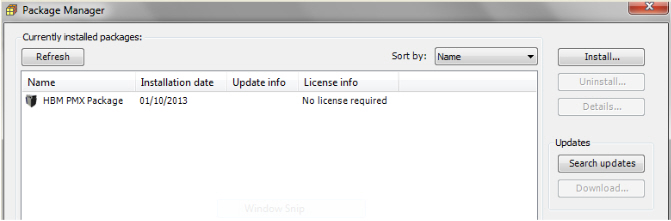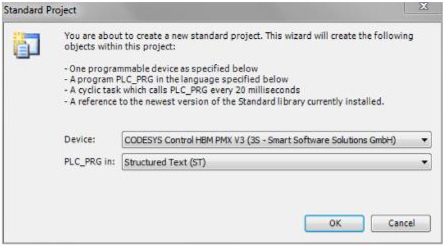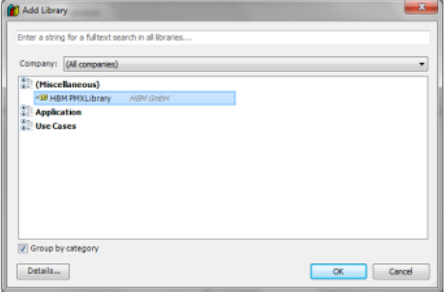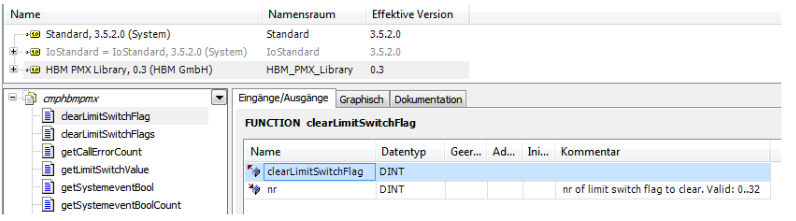- ファイル「Setup_CODESYS…..exe」をインストールします。
- administrator(管理権限者)で CODESYSを起動します。「Run as administrator」を右クリックとシフトキーを押しながら行います。
- CDでPMXパッケージをインストールするには、メニューから「 Tools –Package Manager –Install…」を選択します。検索する場合は、「hbm-pmx.package」を見つけ、「Typical Setup」を選択します。
パッケージマネージャには、PMXパッケージが含まれています。
PMX CODESYSアプリケーション
PMXで CODESYSアプリケーションを起動するクイックスタートガイドです。CODESYSの基本操作がメインです。
PMXパッケージがインストールされている場合、オンラインヘルプで参照可能です。必要なファイルは、「PMX CODESYS CD」にインストールされていますが、CODESYSを含むすべてのファイルは、hbm.comのサポートページからダウンロード可能です。
プロジェクトの設定
- ファイルを選択します「New Project –Standard Project」デバイスのタイプは「CODESYS Control HBM PMX V3」を選びます。
- プロジェクトを作成したら、「Device (CODESYS Control HBM PMX V3)」をダブルクリックします。必要に応じて通信設定にゲートウェイを追加します。PMXがイーサネット経由でPCと接続されている場合は、ゲートウェイタイプは一般的に「TCP/IP」です。(IP アドレス: 「localhost」もしくは 固定のデバイスアドレス または PMXのデバイスの名前です)
- ゲートウェイエントリをマークし「Scan Network」をクリックします。ターゲットデバイスは、現在表示されます。「active device」をダブルクリックします。
- プログラムは「PLC_PRG(PRG)」の下に作成することができます
PMXライブラリの追加
次のタスクは、メインタスク下で選択できます。
- 循環
タスクは、測定された値に非同期的に開始されます。間隔は最短の解像度で少なくとも4mmである必要があります。
- 外部- Measvalイベント
タスクは、測定値に同期して開始されます。ダイアログの「System Options」でタスクが呼び出される頻度を調整できます。最大:2400Hz、デフォルト:1200ヘルツ。 19200ヘルツのサンプリングレートで、これはタスクごとに16回の測定値の後に開始されることを意味します。
- 外部-システムイベント
タスクはPMXのイベントが発生した時に開始します(イベントはデバイスのシステムログに表示されます) イベントの数はライブラリ機能(getSystemeventNr)によるタスクで返されます。 システムイベントは使用しているデバイスパスを使用して、ブラウザから呼び出すことができます。(パス: /data/systemevent.xml)
可能であれば、これらのみ、タスクの種類を選択します。
周期的データ
次のようにPMXファームウェアと交換周期的なデータが表示されます。
- プロジェクトツリーの「CODESYS Control HBM PMX V3」左側をダブルクリックします。そしてタブの「Internal I/O Mapping」を選択します。

- 同じタイプのプログラム変数と接続するには「Variable」の欄にある所定のセルをダブルクリックします。
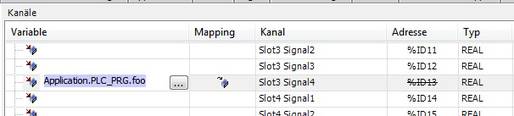
WebVisu
PMXで CODESYSにはWebVisuが含まれています。これはユーザが好みに合わせて、ウェブページの処理をカスタマイズや制御ができます。WebサーバはPMXに CODESYSで使用できます。
- プロジェクトツリーの「Application」を右クリックし、「Add Object」で「Visualisation」(可視化)を追加できます。
- グラフィカル要素が追加され、プログラム変数に接続することができます。
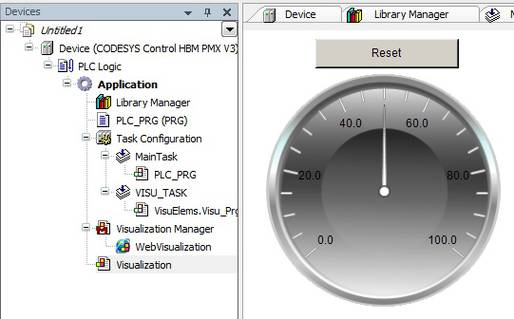
- WebVisuはPMXが起動した後、ブラウザで使用することができます。「mx:8080/webvisu.htm」はPMXデバイスの名前です。実際のデバイス名、IPアドレスに置き換えなければならないことがあります。「webvisu.htm」はCODESYSのデフォルトの名前です。「Visualisation Manager」で変更ができます。
- WebVisuは、フッターのアイコンからもアクセスできます。デフォルトの「webvisu.htm」は、リンクするように設定する必要があります。
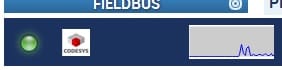
CAN
デバイスは、 CAN-Open slave またはmasterとして、 Codesysを操作できます。これを行うには、最初にCANコンポーネットが追加される必要があります。その後CAN-Open stackをします。パッケージにはサンプルが含まれています。
ヒント
Codesysプログラムの情報、ヘルプは、オンラインでhttp;//codesys.com に掲載しています。
CodesysチャットルームCodesys chat room.
Codesysストアでは、多くの情報が入手可能です。また多くのプログラムやソリューションを見つけることができます。 https://store.codesys.com/.
免責事項
ここに記載した事例は、お客様にご参照いただくためのものです。いかなる形でも、保証や賠償の対象にはなりませんので、ご了承願います。